Telegramos naršyklės darbalaukio pranešimų problemų sprendimas
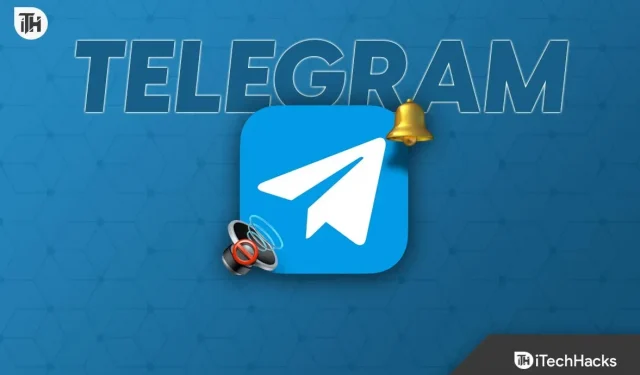
Dėl savo nuostabių funkcijų, tokių kaip privatūs pokalbiai ir vaizdo konferencijos, „Telegram“ yra debesies pagrindu veikianti centralizuota pranešimų siuntimo paslauga, kuri tapo viena plačiausiai naudojamų socialinės žiniasklaidos platformų visame pasaulyje.
Tačiau kartais kyla problemų, dėl kurių vartotojai negali jo pasiekti. Kalbant apie tai, keli vartotojai skundėsi negavę pranešimų, kai gaunami pranešimai Telegram programos darbalaukio versijoje.
Jei susiduriate su ta pačia problema, aš jums padėsiu. Šiame straipsnyje paaiškinsiu, kaip išspręsti telegramos darbalaukio pranešimo neveikiančią problemą.
Išspręsta problema: „Telegram“ naršyklės darbalaukio pranešimų problema
„Telegram Desktop“ pranešimas gali neveikti dėl klaidų ar kitų priežasčių. Bus sunku rasti pagrindinį pažeidėją ir išspręsti problemą.
Toliau išvardijau aštuonis sprendimus, kurie padės jums tai padaryti, kad galėtumėte greitai juos perskaityti ir rasti sprendimą, kaip gauti pranešimus iš „Telegram Desktop“ kliento.
Dar kartą paleiskite kompiuterį
Paprasčiausias būdas išspręsti visas mažas problemas yra iš naujo paleisti kompiuterį, kuris sustabdo visas fonines programas ir suteikia joms naują pradžią. Pabandykite iš naujo paleisti kompiuterį, kad išspręstumėte „Telegram“ darbalaukio pranešimų problemą.
Norėdami iš naujo paleisti „Windows“ kompiuterį:
- Jums tereikia spustelėti „Windows“ piktogramą.
- Tada spustelėkite maitinimo piktogramą.
- Galiausiai pasirinkite Paleisti iš naujo ir palaukite, kol jis vėl paleis.
Norėdami iš naujo paleisti „Mac“:
- Pirmiausia spustelėkite „Apple“ meniu , esantį viršutiniame kairiajame kampe.
- Tada iš galimų parinkčių pasirinkite Paleisti iš naujo .
- Galiausiai patvirtinkite savo užklausą dar kartą spustelėdami mygtuką Paleisti iš naujo iššokančiajame lange.
Po to patikrinkite, ar „Telegram“ siunčia jums kokių nors pranešimų. Jei ne, nepanikuokite; galite išbandyti kelis toliau pateiktus alternatyvius sprendimus.
Iš naujo prisijunkite prie „Telegram“ atsijungę
Taip pat galima įsivaizduoti, kad jūsų paskyroje yra nedidelis gedimas, neleidžiantis jai gauti informacijos iš serverių ir kad jūsų darbalaukio įspėjimai neveikia. Taigi, jums būtų geriausia atsijungti nuo „Telegram“ ir vėl prisijungti, kad tai išspręstumėte:
- Pirmiausia kompiuteryje atidarykite programą „Telegram“.
- Tada spustelėkite Nustatymai .
- Po to spustelėkite savo profilį.
- Galiausiai, norėdami atsijungti nuo paskyros, ekrane spustelėkite mygtuką Atsijungti .
- Po to palaukite šiek tiek laiko, prisijunkite prie savo paskyros ir patikrinkite, ar gaunate „Telegram“ pranešimus.
Patikrinkite savo interneto ryšį
Neveikiančių „Telegram Desktop“ pranešimų priežastis taip pat gali būti dėl prastos interneto prieigos. Jei jūsų interneto greitis pakankamai geras ir pastovus, pranešimus gausite tik laiku. Taigi nebus baisi idėja patikrinti interneto greitį ir ištaisyti, jei pastebėsite kokių nors problemų.
Eidami į kitas svetaines arba svetaines, kuriose matuojamas interneto greitis, galite tai patikrinti. Jei reikia, iš naujo paleiskite maršruto parinktuvą arba pasikalbėkite su savo interneto paslaugų teikėju, kad būtų užtikrinta geresnė aprėptis, jei jis neatitinka standarto.
Peržiūrėkite „Telegram“ pranešimų nustatymus
Taip pat įmanoma, kad netyčia pašalinote „Telegram“ funkciją, leidžiančią įjungti ir išjungti pranešimą. Norėdami nustatyti, ar jis įjungtas jūsų situacijoje, atlikite šiuos veiksmus:
- Pirmiausia turite atidaryti „Telegram“ savo darbalaukyje.
- Tada eikite į Nustatymai .
- Dabar pasirinkite parinktį Pranešimai ir garsai .
- Tada ekrane suraskite Pranešimas ir įsitikinkite, kad perjungiklis įjungtas.
Dabar uždarykite nustatymų skirtuką, tada pažiūrėkite, ar „Telegram“ praneša apie naujus pranešimus. Jei problema išlieka, nesijaudinkite; tiesiog išbandykite kitus toliau išvardytus pataisymus.
Iš naujo nustatykite telegramos pranešimą
Net įjungus nustatymus, pranešimai kartais neveikia dėl „Telegram“ problemų. Tokiu atveju pageidautina iš naujo nustatyti Telegram pranešimų nustatymus.
Štai žingsniai, kaip tai padaryti:
- Pirmiausia atidarykite „Telegram“ .
- Tada eikite į Nustatymai .
- Po to spustelėkite Pranešimai ir garsai .
- Tada ekrane raskite parinktį Atstatyti pranešimą ir spustelėkite ją.
Tikimės, kad vėl gausite pranešimus, kai iš naujo nustatysite pranešimų nustatymus į numatytąją būseną.
Įjungti „Telegram“ kontaktų garsą
Taip pat įmanoma, kad netyčia nutildėte kontaktą, jei jūsų „Telegram Desktop“ pranešimas veikia tik vienam kontaktui. Taigi jūs turite tai patvirtinti ir, jei taip, leisti to konkretaus asmens pranešimą.
Jei nesate susipažinę su procesu, atlikite šiuos veiksmus:
- Pirmiausia paleiskite „Telegram“ .
- Tada spustelėkite konversiją, dėl kurios kilo pranešimo problema.
- Po to viršuje spustelėkite kontakto vardą.
- Galiausiai įjunkite pranešimo jungiklį, kad įjungtumėte šio kontakto garsą.
Dabar uždarykite nustatymų skirtuką ir paprašykite savo bičiulio išsiųsti jums pranešimą, kad galėtumėte patikrinti, ar pranešimas veikia tinkamai.
Suaktyvinkite „Telegram“ foną
Norint siųsti įspėjimus apie pranešimus, „Telegram“ reikalingas leidimas veikti darbalaukio fone. Tokiu atveju, jei tai draudžiama, atlikite šiuos veiksmus:
- Pirmiausia spustelėkite „Windows“ paieškos juostą.
- Tada įveskite Fono programos .
- Po to sąraše raskite programą „Telegram“ ir įjunkite jungiklį.
Atnaujinkite „Telegram Web App“.
Pabandykite ištrinti „Telegram“ ir iš naujo įdiegti, kad pamatytumėte, ar problema išlieka. Jis ištrins visus sugadintus failus ir atsisiųs naujus, kad užtikrintų sklandų ir tinkamą pranešimų funkcijos veikimą.
Norėdami pašalinti „Telegram“ sistemoje „Windows“:
- Pirmiausia „Windows“ paieškos juostoje įveskite „Control Panel“ ir spustelėkite rezultatą.
- Tada spustelėkite Pašalinti programą .
- Po to suraskite ir spustelėkite Telegram.
- Tada dešiniuoju pelės mygtuku spustelėkite jį ir pasirinkite Pašalinti.
Norėdami pašalinti „Telegram“ iš „Mac“:
- Pirmiausia atidarykite „Finder“.
- Tada eikite į skirtuką Programos .
- Po to sąraše suraskite „Telegram“ ir vilkite jį į šiukšliadėžę.
Šiuo metu kompiuteryje įdiekite naujausią „Telegram“ versiją ir įspėjimai vėl turėtų tinkamai veikti.
Išvada
Štai keletas išbandytų sprendimų, kaip išspręsti „Telegram Desktop“ pranešimų problemą. Tikiuosi, kad jums pavyko išspręsti problemą. Jei turite daugiau klausimų ar rūpesčių, galite palikti komentarą.

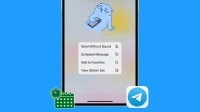
Parašykite komentarą